Televizyonumu SmartThings uygulamasına nasıl ekleyebilirim?
V'nizi SmartThings uygulamasına kaydederek, TV'yi doğrudan çalıştırmadan veya uzaktan kumandayı kullanmadan çeşitli işlevleri rahatça kontrol edebilirsiniz. Ayrıca, bu özellik Soundbar veya Bluetooth kulaklıklar gibi evdeki diğer cihazlara kolayca bağlayarak canlı içeriğin keyfini çıkarmak için de mükemmeldir. SmartThings uygulamasıyla Samsung Smart TV'nizin daha keyfini akıllıca çıkarın.
Ya evden çıkıp televizyonu kapatmayı unutursanız ya da oturma odasındaki televizyonu başka bir odadan kontrol etmek isterseniz? Çeşitli IoT cihazlarını tek bir yerden rahatça kontrol etmek için SmartThings uygulaması çok akıllı bir çözümdür. Akıllı TV'ler ayrıca SmartThings uygulaması aracılığıyla her zaman ve her yerde rahatça yönetilebilir.

Bağlantı gereksinimlerinin karşılandığından emin olun
Mobil cihazınızı TV'nize bağlamadan önce, önce aşağıdaki gereksinimlerin karşılandığından emin olun.
Mobil cihazınızın işletim sistemini kontrol edin
- SmartThings uygulaması, Android 6.0 veya üstü ve iOS 10.0 veya üstü sürümlerle çalışan telefonlarla uyumludur.
Mobil cihazınızı aynı ağa bağlayın
- Device Her cihaz aynı Wi-Fi ağına bağlı olmalıdır.
- Akıllı telefonunuzda: Ayarlar> Bağlantı> Wi-Fi > Bağlanılacak bir yönlendirici seç'e dokunun
Not:
2017'den sonra Bluetooth'u destekleyen TV'ler BLE (Bluetooth Düşük Enerji) işlevine sahiptir, böylece aynı ağa bağlı olmadan cihazları arayabilir ve ayarlayabilirsiniz.
SmartThings uygulamasını yükleyin
- SmartThings uygulamasını app store'dan indirin ve yükleyin.
- Uygulamayı bulmak için SmartThings anahtar kelimesini kullanın.
Samsung Hesabınızı Kurun
- Smart SmartThings uygulamasını kullanmadan önce bir Samsung Hesabında oturum açmanız gereklidir
- Akıllı telefon ve TV'yi eşleştirmek için aynı Samsung Hesabına giriş yapılması gerekir.
- Samsung akıllı telefonunuz varsa, Samsung Hesabınızı akıllı telefonunuzun ayarlar uygulamasına ekleyebilirsiniz. Ardından, Samsung Hesabınızda otomatik olarak oturum açılacaktır.
Mobil cihazınızda SmartThings uygulamasını etkinleştirdiğinizde, yakındaki bir Samsung Smart TV'yi otomatik olarak algılar ve bir açılır kayıt penceresi gösterir.
1. TV'yi açın ve SmartThings uygulamasını başlatın.

2. Açılır pencere göründüğünde Şimdi Ekle'ye dokunun.
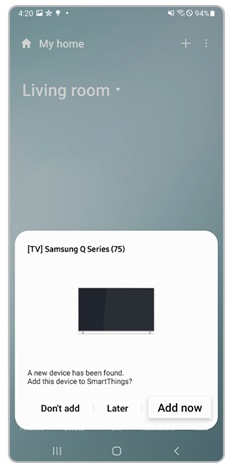
3. Başlat'a dokunun.

4. TV’niz için Konum ve Oda seçeneğini belirleyin. Kayıt işlemi tamamlanana kadar bekleyin.
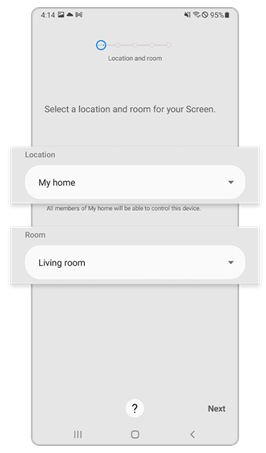
Mobil cihazınızdaki SmartThings uygulaması TV'nizi otomatik olarak algılayamazsa, TV'nizi uygulamaya manuel olarak kaydedebilirsiniz.
1. SmartThings uygulamasını başlatın ve Ekle'ye (artı simgesi) dokunun.
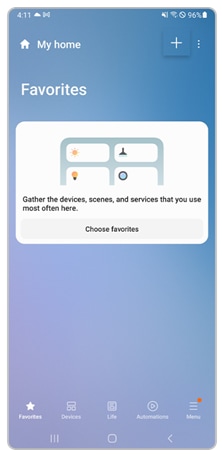
2. Cihaz’a dokunun.

3. “By brand’e” dokunun.
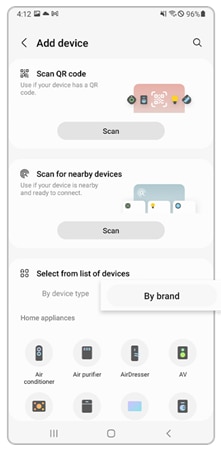
4. Samsung'u seçin.
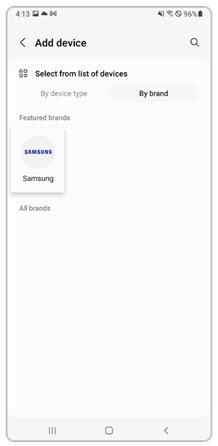
5. TV’yi seçin.
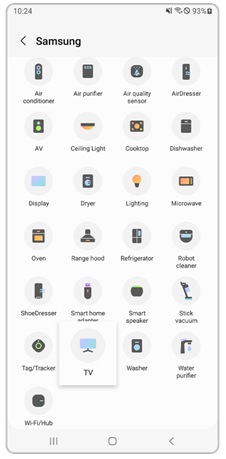
6. Başlat'a dokunun.
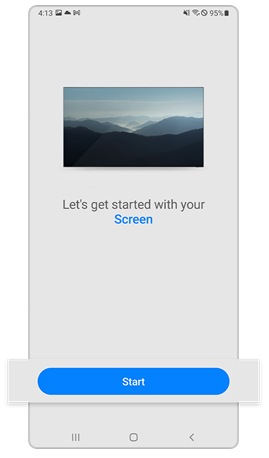
7. TV’niz için Konum ve Oda seçeneğini belirleyin.
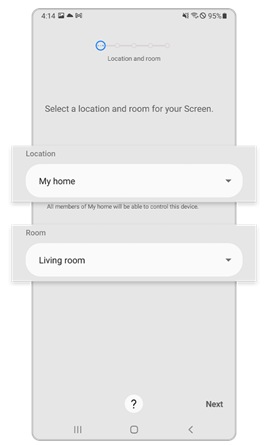
8. Uzaktan kumandayı kullanarak TV'nizi açın.
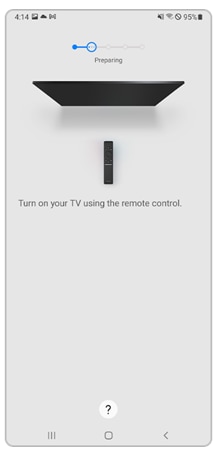
9. TV'nizde OK'ı seçin.
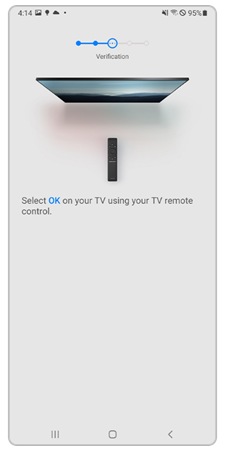
10. TV ekranında gösterilen PIN kodunu girin.
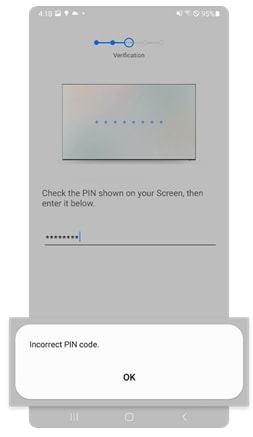
11. TV Samsung Hesabınıza kaydedilene kadar bekleyin.
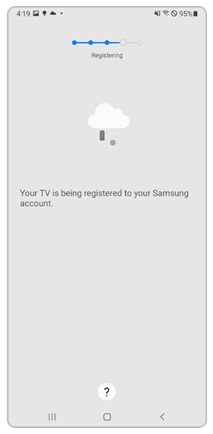
12. TV'nin adını ayarlayın ve Bitti'ye dokunun. Kayıt tamamlanmıştır.
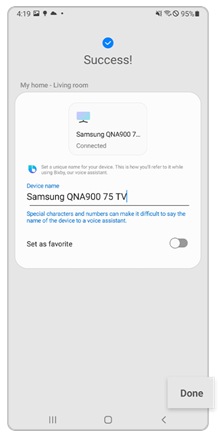
Not:
- 2016 yılında üretilen TV'ler söz konusu olduğunda, SmartThings uygulamasıyla aynı Samsung Hesabıyla TV'ye giriş yaptığınızda cihaz otomatik olarak kaydedilir.
- 2017'den sonra üretilen TV'ler bir PIN giriş ekranı gösterecektir.
TV'nizin SmartThings uygulamasını destekleyip desteklemediğini kontrol etmek istiyorsanız aşağıdaki adımları izleyin.
1. SmartThings uygulamasını başlatın ve Ekle'ye (artı simgesi) dokunun.
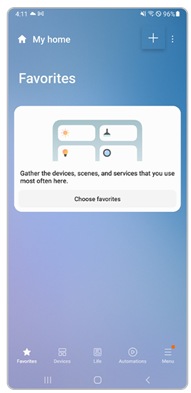
2. Cihaz’a dokunun.
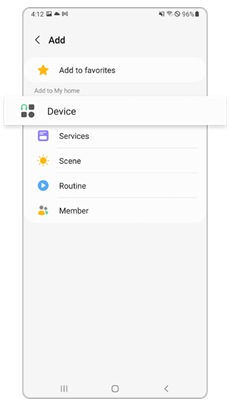
3. “By Brand” öğesine dokunun ve Samsung'u seçin.
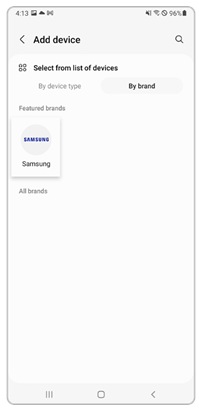
4. “By Brand’” öğesine dokunun ve Samsung'u seçin.
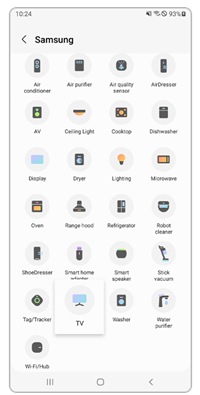
Not:
- Samsung Smart TV'nizle ilgili sorun yaşıyorsanız, sorununuz için bir düzeltme içerebileceğinden, herhangi bir yazılım güncellemesi olup olmadığını her zaman kontrol etmelisiniz.
- Cihaz ekran görüntüleri ve menüleri, cihaz modeline ve yazılım sürümüne bağlı olarak değişebilir
Geri bildiriminiz için teşekkür ederiz
Lütfen tüm soruları cevaplayın.

